iphone卸载未使用的app不见了怎么调出来,随着iPhone的普及,用户们下载了大量的应用程序来满足不同的需求,有时候我们会发现,一些我们曾经下载但现在已经不再使用的应用程序,突然间消失了。这让很多人感到困惑,不知道该如何找回这些被卸载的应用程序。苹果手机还具备自动卸载未使用应用程序的功能,这对于一些用户来说可能并不理想。我们应该如何调出被卸载的应用程序?又该如何关闭苹果手机的自动卸载功能呢?下面就让我们一起来探讨一下解决办法。
如何关闭苹果手机自动卸载未使用的应用程序功能
具体步骤:
1.进入设置页面,然后点击“Apple ID、iCloud、iTunes...”。
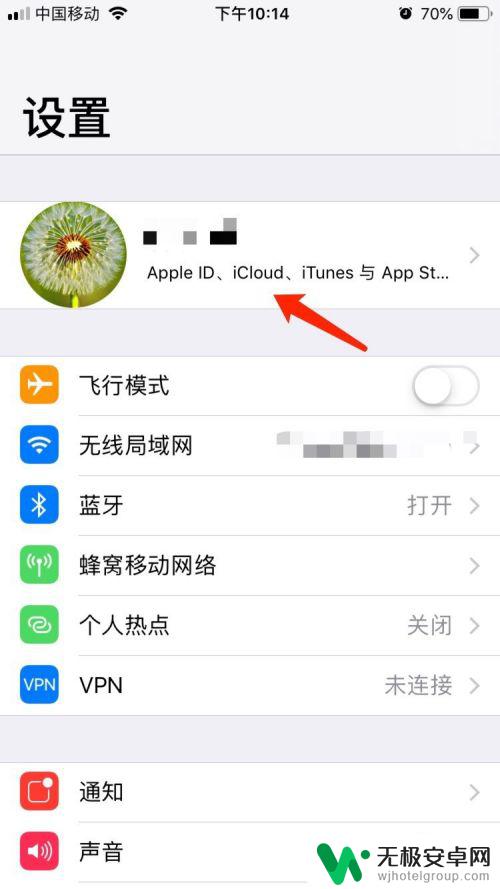
2.进入“Apple ID”之后,点击“iTunes Store 与 App Store”。
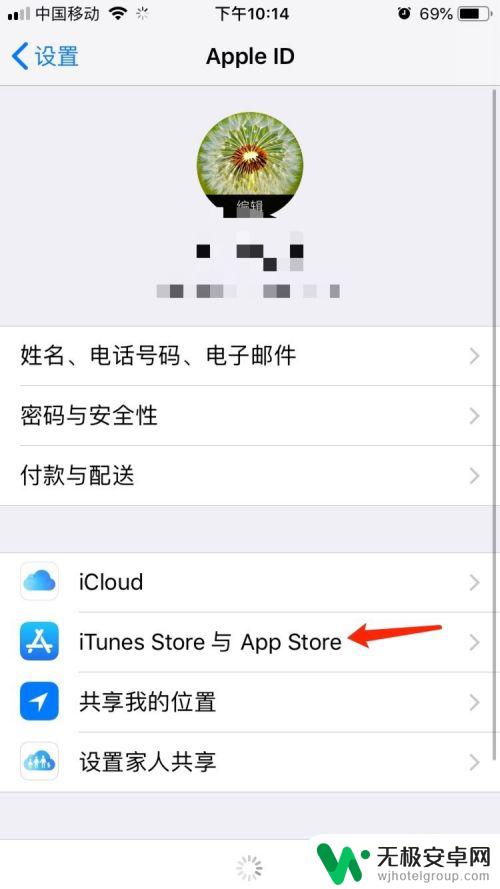
3.进入“iTunes Store 与 App Store”之后,下拉页面到底部。找到“卸载未使用的应用”,关闭右侧的开关按钮即可。
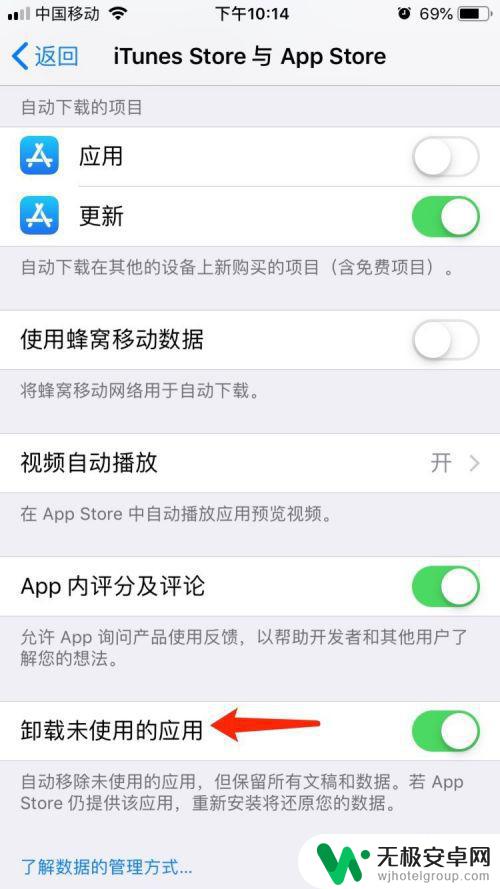
4.如果“卸载未使用的应用”开关打开的话,苹果手机会自动移除未使用的应用。但会保留所有文稿和数据。如果App Store中还提供这个应用的话,重新安装之后。之前保留的文稿和数据将会被还原。
以上就是如何找回被误删的iPhone应用程序的全部内容,如果你也遇到这个问题,可以参照小编的方法来解决,希望这篇文章对你有所帮助。










